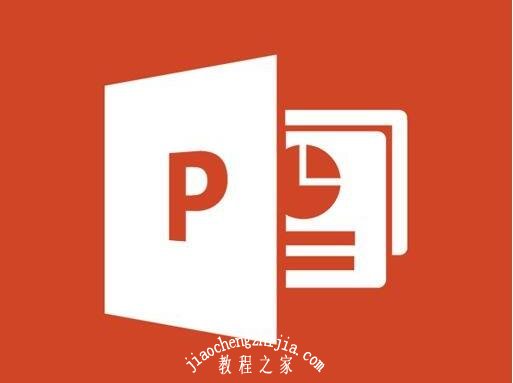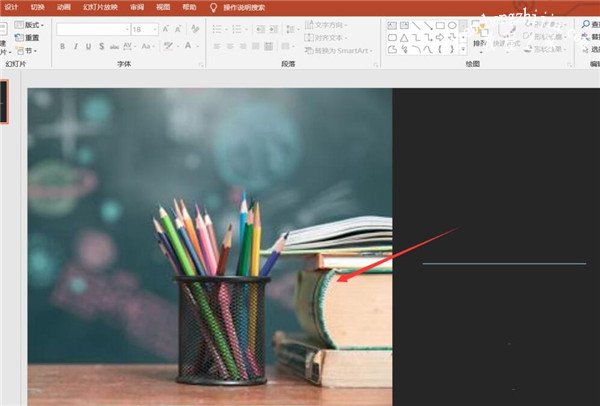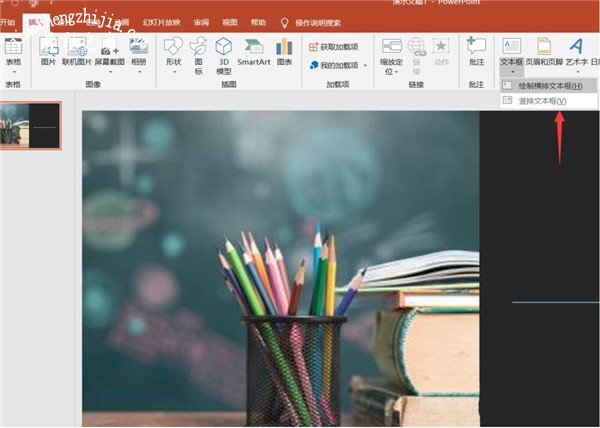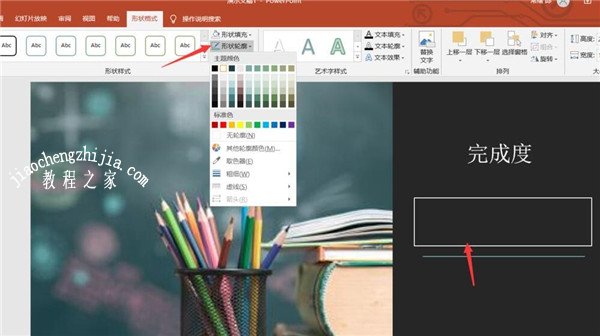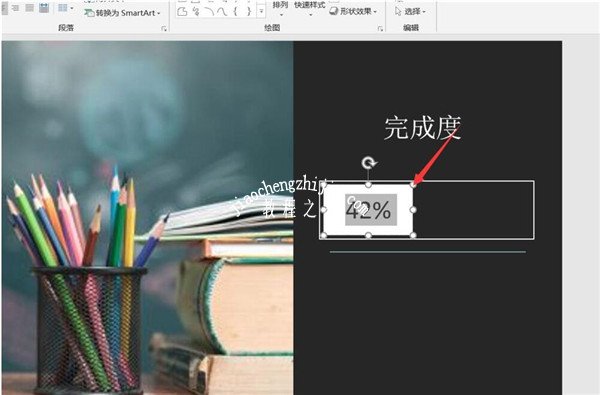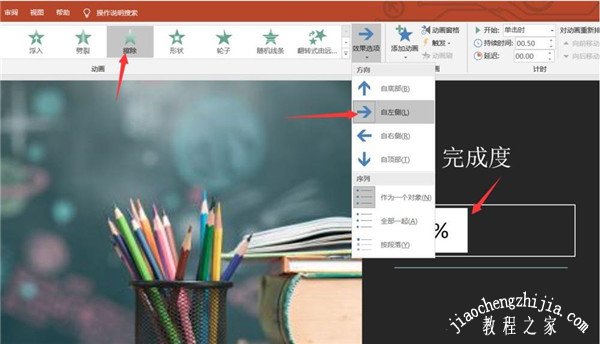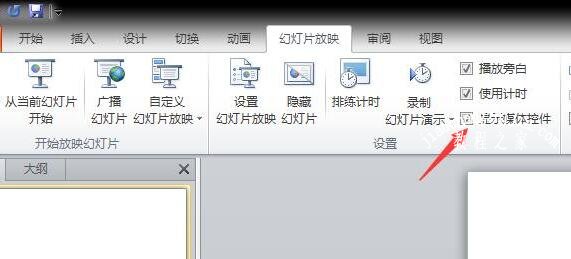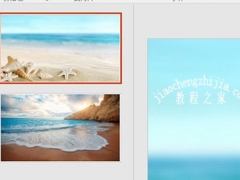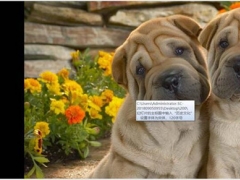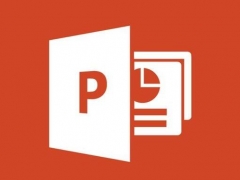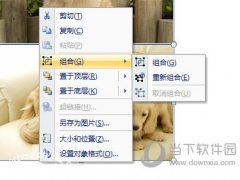ppt时间进度条怎么做 ppt制作时间进度条步骤教程
教程之家
PPT
当我们制作展示类的PPT幻灯片时,我们都会加入合适的时间进度表,让观众可以随时清楚PPT幻灯片的展示进度。那么大家知道PPT中的时间进度条怎么制作的吗?其实很简单,下面小编为大家分享PPT制作时间进度条的详细步骤教程,不会制作的朋友可以参照下面的图文教程多练习几遍。
ppt制作时间进度条步骤教程
1、PPT软件打开,我们准备好的PPT页面,如下图所示。
2、我们首先点击上方的插入文本框,选择绘制和横排文本框,并在其中输入字符完成度,如下图所示。
3、输入之后,我们点击上方的插入,选择形状,插入一个矩形。
4、矩形插入之后,正下方并与字符里有一定的距离,如下图所示。
5、接着我们设置大矩形的形状填充为无色,形状轮廓填充为白色,如下图所示。
6、然后我们再复制另外一个小的矩形,设置其形状填充为白色,形状轮廓填充为无色。
7、接着我们在这个矩形中输入完成度42%即可。
8、选择其中的小矩形,然后点击上方的动画,设置动画为擦除。
9、接着我们设置擦除下面的效果选项,为自左侧擦除。
10、最后我们点击播放幻灯片,可以看到我们的时间进度条效果就制作完成了。
ppt怎么隐藏视频的进度条
首先打开ppt,点击菜单栏上的幻灯片放映选项,之后找到显示媒体控件选项,将前面的勾去掉即可。
以上便是ppt制作时间进度条的全部步骤教程了,希望可以为大家带来帮助,如果你还想学习更多关于PPT的使用技巧,可以进入教程之家网查询。
相关内容推荐: